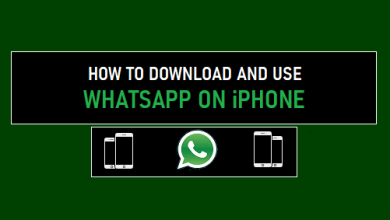2 способа сбросить заблокированный iPhone
[ad_1]
📱⭐
Вы когда-нибудь получали отключенный iPhone из-за неправильного ввода кода доступа слишком много раз, прежде чем иметь дело с ним на вторичном рынке? Или, может быть, вы просто хотите восстановить свой iPhone, но забыли пароль блокировки экрана. Методы, представленные в этом руководстве, покажут вам, как перезагрузить заблокированный iPhone, и надеются, что они смогут решить проблему, которая вас беспокоит.
- Метод 1. Сброс заблокированного iPhone с помощью iCloud (официальный метод)
- Метод 2. Сброс заблокированного iPhone с помощью Joyoshare iPasscode Unlocker (настоятельно рекомендуется)
Способ 1. Сбросить заблокированный iPhone с помощью iCloud
Согласно поддержке Apple, если вы хотите восстановить заводские настройки iPhone, у вас будет два способа. Один восстанавливает изменением настроек, другой восстанавливает с помощью iTunes. Но обоим этим инструментам требуется пароль блокировки экрана, чтобы изменить настройки или выключить Fine My iPhone, что не подходит для людей, которые забыли пароль iPhone. Однако, если вы все еще помните свой Apple ID и пароль, вы сможете сбросить настройки iPhone с помощью iCloud.
«Найти iPhone» — это приложение и сервис, предоставляемые Apple, чтобы помочь пользователям Apple найти пропавшее устройство. Включив функцию «Найти iPhone», вы сможете отслеживать удаленное местоположение вашего устройства iOS, а блокировка активации поможет защитить вашу информацию. С его помощью вы можете управлять своим iPhone удаленно, и это технологическая основа, по которой вы можете сбросить заблокированный iPhone с помощью iCloud.
Шаг 1: откройте браузер и введите www.iCloud.com в строке адреса. Затем откройте раздел «Найти мою страницу» на этом сайте;
Шаг 2: введите свой Apple ID и пароль в соответствующее текстовое поле для входа на веб-сайт;
Шаг 3: Нажмите «Найти iPhone», а затем нажмите «Все службы»;
Шаг 4: выберите устройство, которое хотите сбросить, и нажмите «Стереть iPhone», чтобы стереть все данные;
Шаг 5: во время процесса убедитесь, что ваш iPhone находится в зоне действия сети Wi-Fi. Подождите несколько минут, и вы сможете вернуть iPhone к заводским настройкам.
Конечно, если вы не можете вспомнить свой Apple ID и пароль и задаетесь вопросом, как сбросить настройки iPhone без пароля, вам все равно может помочь мощный инструмент — Joyoshare iPasscode Unlocker.
Joyoshare iPasscode Unlocker — это простой в использовании инструмент, который может легко предложить вам комплексное решение для обхода iPhone в различных возможных обстоятельствах, таких как забытый пароль, случайное разбитие экрана, слишком много неверных попыток ввода пароля и т. д.
Он поддерживает разблокировку 4 видов блокировки экрана iOS, включая 4-значный пароль, 6-значный пароль, Face ID и Touch ID. Более того, Joyoshare iPasscode Unlocker имеет широкий спектр совместимости, поддерживая новейшие модели iOS 12 и iDevice.
-
Шаг 1 Запустите Joyoshare iPasscode Unlocker и подключите свой iPhone
Загрузите и установите подходящую версию Joyoshare iPasscode Unlocker на свой ПК или Mac. Дважды щелкните значок программного обеспечения, чтобы запустить его, а затем подключите iPhone к компьютеру с помощью USB-кабеля. После этого нажмите кнопку «Пуск».
-
Шаг 2 Загрузите iPhone в режим DFU/Recovery Mode
Следуйте инструкциям, чтобы перевести iPhone в режим DFU или режим восстановления. Если цвет кнопки «Далее» изменится с серого на синий, нажмите ее, чтобы продолжить.
-
Шаг 3 Скачайте и проверьте пакет прошивки
После входа в режим DFU или режим восстановления Joyoshare iPasscode Unlocker автоматически обнаружит информацию вашего iPhone и покажет ее в деталях. Что вам нужно сделать, это проверить его и исправить, если что-то не так. Затем нажмите кнопку «Загрузить», чтобы загрузить и подтвердить пакет прошивки.
-
Шаг 4 Сброс заблокированного iPhone
Подождите, пока завершится процесс загрузки и проверки пакета прошивки, затем нажмите кнопку «Разблокировать», чтобы разархивировать пакет и восстановить заводские настройки заблокированного iPhone.
Как упоминалось в этой статье, iCloud и Joyoshare iPasscode Unlocker могут помочь вам восстановить заводские настройки заблокированного iPhone без iTunes и настроек устройства. По сравнению с iCloud, Joyoshare iPasscode Unlocker будет проще в использовании, поскольку для него не требуется Apple ID и пароль. Кроме того, его интуитивно понятный интерфейс и четкие инструкции позволят вам легко начать работу. Обратитесь к таблице ниже, и у вас будет более четкое представление о требованиях каждого метода, и надеемся, что это руководство поможет вам узнать, как перезагрузить iPhone, когда он заблокирован.
| Инструмент | Что вам нужно |
| Настройки устройства | Заблокированный iPhone, код блокировки экрана, Apple ID и пароль (необязательно) |
| iTunes | Последняя версия iTunes, заблокированный iPhone, компьютер, Apple ID и пароль, код блокировки экрана (необязательно) |
| iCloud | Заблокированный iPhone, компьютер, Apple ID и пароль |
| Joyoshare iPasscode Unlocker | Заблокированный iPhone, компьютер, Joyoshare iPasscode Unlocker |
[ad_2]
Заключение
В данной статье мы узнали 2 способа сбросить заблокированный iPhone
.Пожалуйста оцените данную статью и оставьте комментарий ниже, еcли у вас остались вопросы или пожелания.